钉钉极速打卡怎么关闭
作者: 人气: 4钉钉这款软件给用户们提供了便捷的办公平台软件,用户在使用的时候可以可以设置很多的功能,有的用户在使用的时候比较好奇了钉钉极速打卡怎么关闭呢?下面就来看一下小编在本篇文章中给大家带来的钉钉极速打卡关闭教程吧。
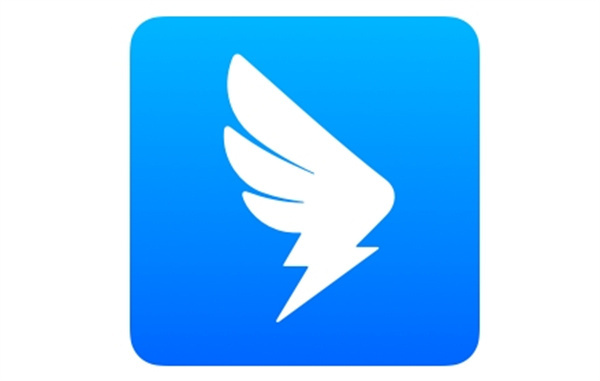
钉钉极速打卡怎么关闭
答案:【APP】-【工作台】-【考勤打卡】-【设置】-【极速打卡】-【关闭下班/班极速打卡】。
具体步骤:
1、首先打开钉钉软件,进入到钉钉首页之后我们可以看到一些消息,在该页面找那个我们需要点击页面正下方的【工作台】功能;
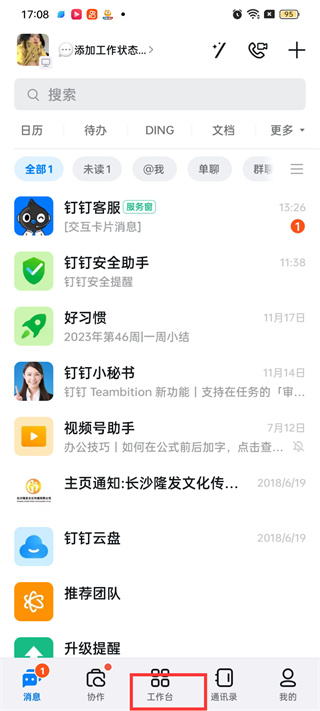
2、然后来到工作台的页面中我们可看到会有一些功能可以使用,我们只需要找到【考勤打卡】功能后点击;
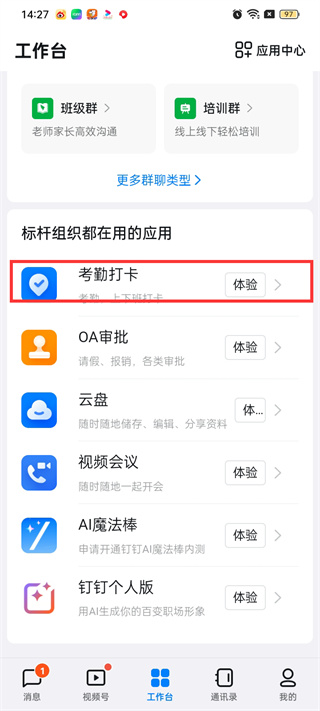
3、接着来到考勤打卡的页面中我们可以看到我们可以切换到打卡、统计和设置的页面中,这里点击右下角的【设置】;

4、进入到设置的页面中我们可以设置不同的功能,需要关闭极速打卡的话我们需要点击的【极速打卡】;
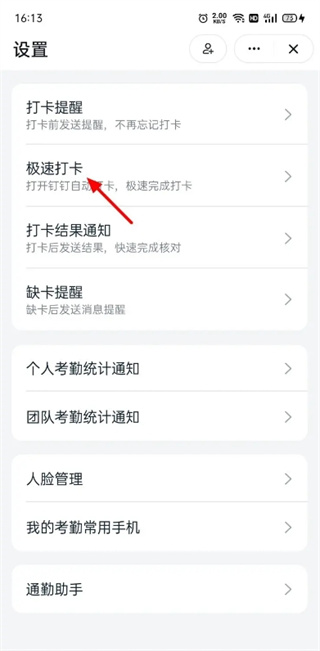
5、最后在极速打卡的页面中我们只要关闭【上班极速打卡】和【下班极速打卡】功能后面的按钮就可以关闭极速打卡了;
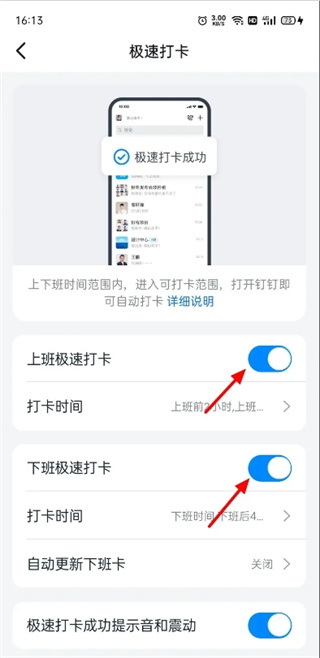
加载全部内容